
Informazioni sul modello per l’importazione di dati in Apple School Manager
Per aggiungere dati a Apple School Manager, puoi usare i file .csv in formato Apple o OneRoster.
Nomi dei modelli .csv di Apple: Studenti, Staff, Corsi, Classi, Registri, Sedi
Nomi del modelli .csv di OneRoster: Utenti, Corsi, Classi, Iscrizioni, Organizzazioni
Nome del file Apple | Nome del file OneRoster | Contenuti | |||||||||
|---|---|---|---|---|---|---|---|---|---|---|---|
Apple: contiene informazioni relative agli account per gli studenti. OneRoster: contiene informazioni relative agli account per studenti, docenti e staff. | |||||||||||
N/D | Contiene informazioni relative agli account per lo staff, ad esempio i docenti. | ||||||||||
Contiene informazioni sui corsi. | |||||||||||
Contiene informazioni sulle classi e sui docenti (staff). | |||||||||||
Contiene informazioni su classi, studenti e sedi (roster). | |||||||||||
Contiene informazioni sulla sede (scuola o dipartimento). | |||||||||||
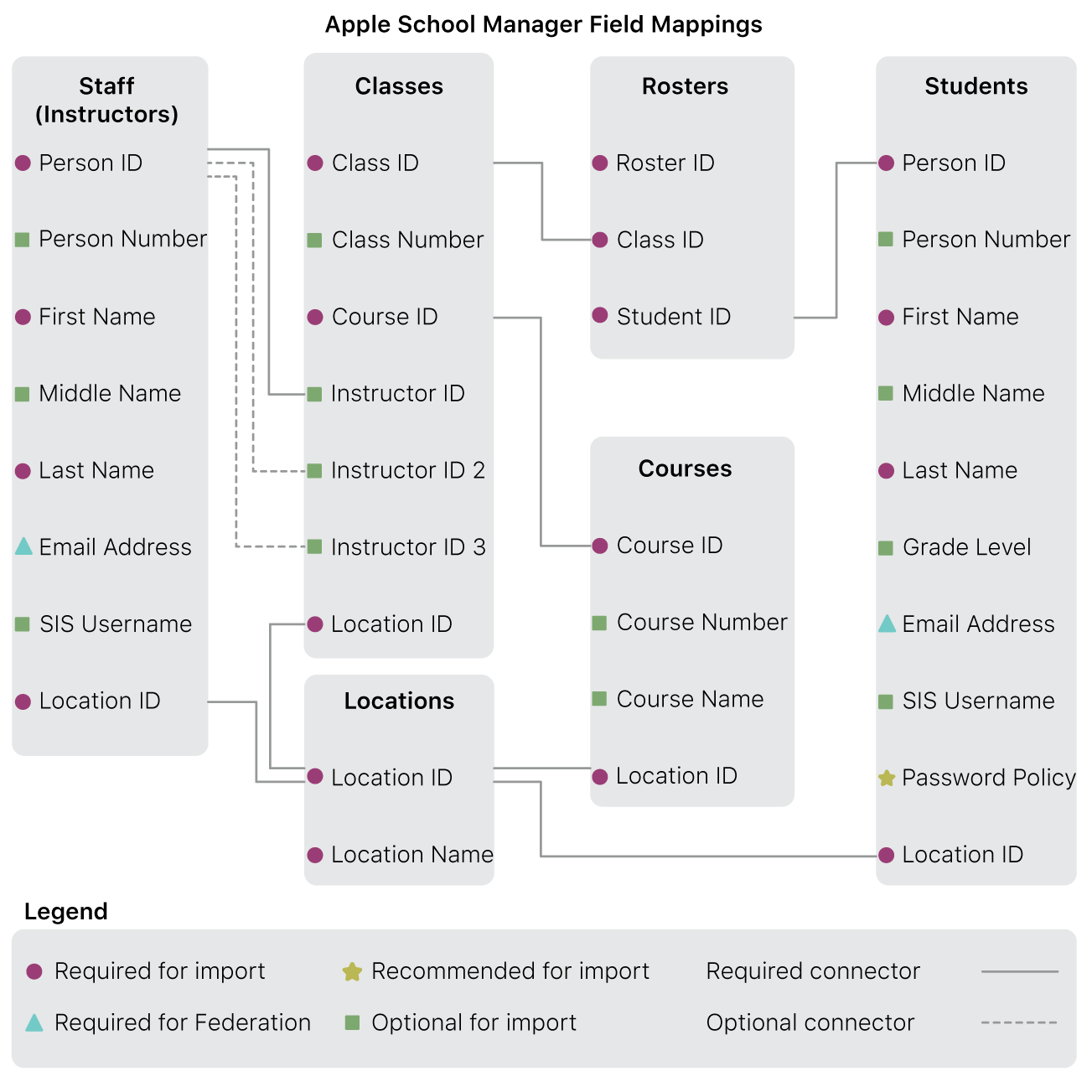
Modelli e Apple Account gestiti
Se un campo opzionale come person_number o sis_username, fa parte del formato del tuo Apple Account gestito, diventa un campo obbligatorio. Se lo lasci vuoto, il caricamento SFTP non riesce con l’errore MANAGED_ID_GENERATION_FAILED.
Preparare i modelli
Quando prepari un modello, devi soddisfare i seguenti criteri:
Struttura
I nomi dei file .csv devono corrispondere esattamente al nome del file originale.
Non modificare il nome della riga di intestazione di alcun file.
Non eliminare alcuna colonna, anche se vuota.
Puoi aggiungere colonne ai modelli studenti/studentesse, membri dello staff, e classi.
Ogni riga di ciascun modello deve contenere un valore univoco. Per esempio, nel file students.csv, ogni riga deve corrispondere a un singolo studente.
Nei modelli students.csv e staff.csv, il valore person_id deve essere univoco per tutte le sedi.
Importante: se usi SFTP per caricare nuovi utenti e il person_id che assegni è già stato assegnato ad altri utenti, l’utente più recente sovrascriverà l’utente esistente in Apple School Manager. Una volta completata la sovrascrittura, potrai aggiornare l’utente solo tramite SFTP.
Determinati valori non possono essere vuoti. Ad esempio, nel file students.csv, il secondo nome non può essere vuoto.
Sostituisci i dati di esempio con i tuoi.
Formattazione
I valori letterali, ad esempio un’interruzione di riga o le virgolette all’interno di un nome, devono contenere una sequenza di escape con una barra rovesciata (\). Ad esempio: \". Eventuali identificatori inseriti devono essere in formato alfanumerico e possono includere un trattino (-).
Se il tuo valore contiene uno spazio ( ) o una virgola (,), usa le virgolette dritte (") prima e dopo il simbolo. Se il tuo valore non presenta nessuno di questi caratteri speciali, non usare le virgolette. Se non usi le virgolette dove sono necessarie oppure se usi quelle curve, riscontrerai errori in fase di caricamento.
I valori nei tuoi file .csv devono essere separati da virgole (,) o punti e virgola (;), indipendentemente da come hai creato il file. Non usare spazi o tabulazioni tra una virgola o un punto e virgola e il valore successivo. Per ogni file deve essere utilizzata la codifica UTF-8. Per indicare la fine della riga, usa la codifica UNIX per il ritorno a capo \n.
Tutti i riferimenti a chiavi esterne di altri file .csv devono essere definiti nel file di riferimento.
Caricamento
Se una voce di un caricamento precedente non risulta, l’account utente viene disattivato ed eliminato automaticamente dopo 120 giorni, a meno che:
L’utente non abbia un ruolo che ha acquistato app o libri in grande quantità
L’utente venga eliminato manualmente prima della scadenza dei 120 giorni
Per essere caricati, tutti i file .csv devono essere compressi in un archivio .zip.
Non è possibile inserire alcun file in una cartella nell’archivio .zip.
Limiti di caratteri nei modelli .csv
Alcuni campi dei modelli .csv hanno limiti sui numeri di caratteri consentiti.
Nome attributo | Modelli | Limite di caratteri |
|---|---|---|
Apple: first_name OneRoster: givenName | Apple: Studenti, Staff OneRoster: Utenti | 32 |
Apple: middle_name OneRoster: middleName | Apple: Studenti, Staff OneRoster: Utenti | 32 |
Apple: last_name OneRoster: familyName | Apple: Studenti, Staff OneRoster: Utenti | 64 |
Apple: grade_level OneRoster: grades | Apple: Studenti OneRoster: Utenti | 64 |
Apple: email_address OneRoster: email | Apple: Studenti OneRoster: Utenti | 256 |
Apple: person_number OneRoster: identifier | Apple: Studenti, Staff OneRoster: Utenti | 64 |
Apple: person_id OneRoster: sourcedId | Apple: Studenti, Staff, Classi, Registri OneRoster: Utenti, Classi, Iscrizioni | 256 |
Apple: sis_username OneRoster: username | Apple: Studenti, Staff OneRoster: Utenti | 256 |
Apple: class_id OneRoster: sourcedID | Apple: Classi, Registri OneRoster: Classi, Iscrizioni | 256 |
Apple: class_number OneRoster: classCode | Apple: Studenti, Classi OneRoster: Classi | 64 |
Apple: course_id OneRoster: sourcedID | Apple: Corsi, Classi OneRoster: Corsi, Classi | 256 |
Apple: course_name OneRoster: title | Apple Corsi OneRoster: Corsi | 128 |
Apple: course_number OneRoster: courseCode | Apple Corsi OneRoster: Corsi | 64 |
Apple: location_name OneRoster: name | Apple: Sedi OneRoster: Organizzazioni | 256 |
Apple: location_id OneRoster: sourcedID | Apple: Studenti, Staff, Corsi, Classi, Sedi OneRoster: Utenti, Corsi, Classi, Organizzazioni | 256 |